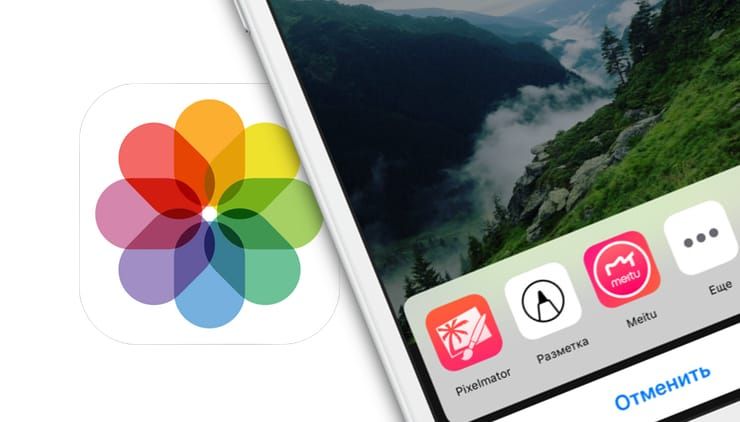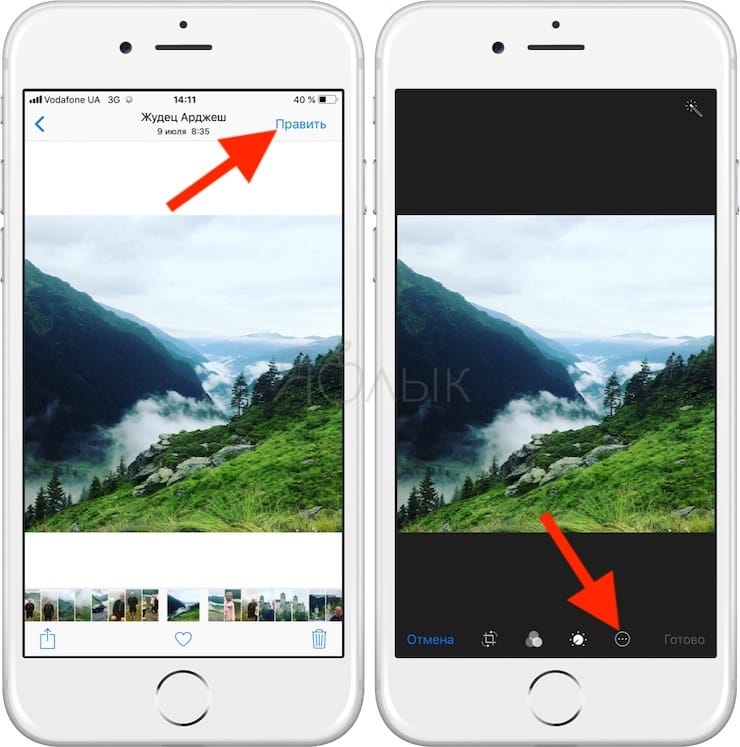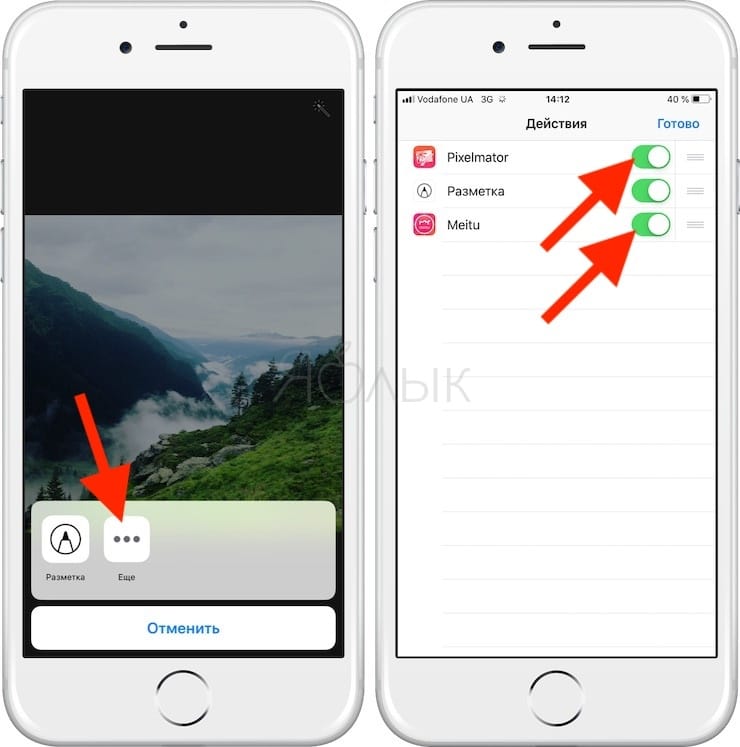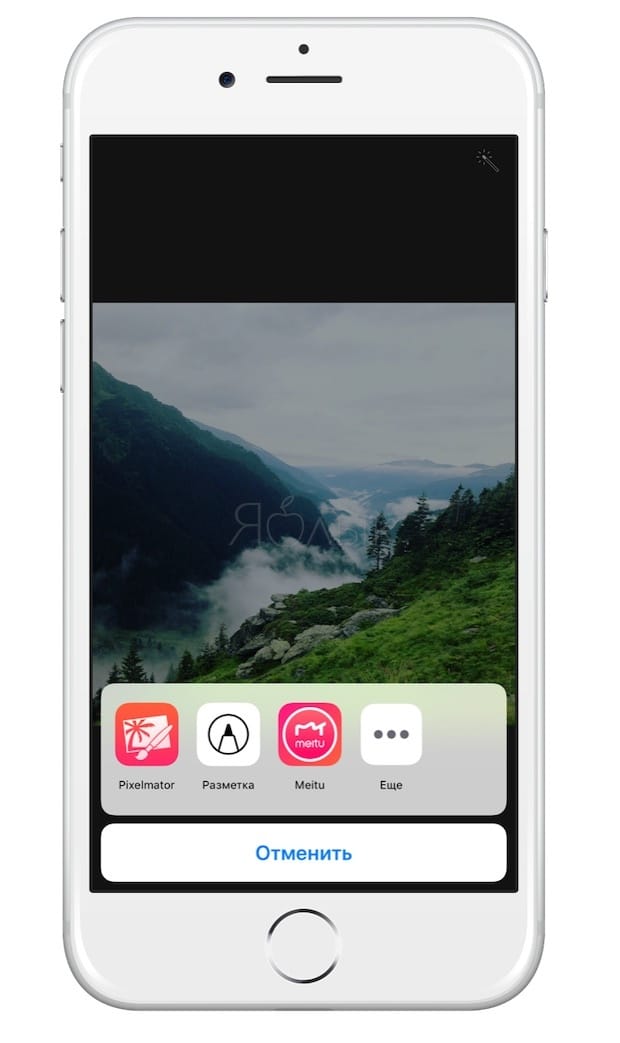Сегодня фирменное приложение Apple Фото предлагает вполне достойный набор инструментов для редактирования снимок. И на Mac, и на iPhone (iPad) вы легко можете поставить интересный фильтр, слегка «подправить» не совсем удачный кадр и т.д. Но нет предела совершенству — и иногда нам нужно нечто большее…
Подписаться на Яблык в Telegram — только полезные инструкции для пользователей iPhone, iPad и Mac t.me/yablykworld.
Например, очень редкий фильтр, который есть только в одном приложении (и оно называется не Apple Фото). Или вы хотите «склеить» две фотографии в одну. Или требуется удалить с фото лишнее — проезжающий грузовик, чью-то случайно попавшую в кадр ногу и так далее.
В таком случае вам понадобятся расширения для Фото — специальные небольшие приложения с особыми возможностями, которые «живут» внутри Apple Фото. Чаще всего это урезанные версии обычных приложений под iOS (хороший пример в этой связи — Pixelmator). Еще один тип расширений — приложение, которое существует только в виде расширения для программы Фото. Вы можете запустить такую программу отдельно, но не увидите перед собой ничего, кроме страницы с контактами разработчиков и, возможно, каких-либо настроек. Пример такой программы — Flare.
Расширения примечательны тем, что работают только с существующей фотографией, а не создают новую. Вы можете редактировать оригинал снова и снова с самыми разными расширениями. Вернуться к изначальной версии, разумеется, можно в любой момент.
Как включить расширения для Фото
Перед тем как воспользоваться расширениями, включите их в настройках. Сделать это нужно только один раз:
1. Откройте любую фотографию.
2. Нажмите Править.
3. Выберите меню-многоточие (внизу).
4. Перед вами откроется список с уже активированными расширениями. Нажмите на иконку с изображением многоточия и надписью Еще (если вы её не видите, пролистайте список до конца).
5. Активируйте нужные расширения.
При необходимости (добавить новое расширение) просто повторите процедуру.
Смотрите также: